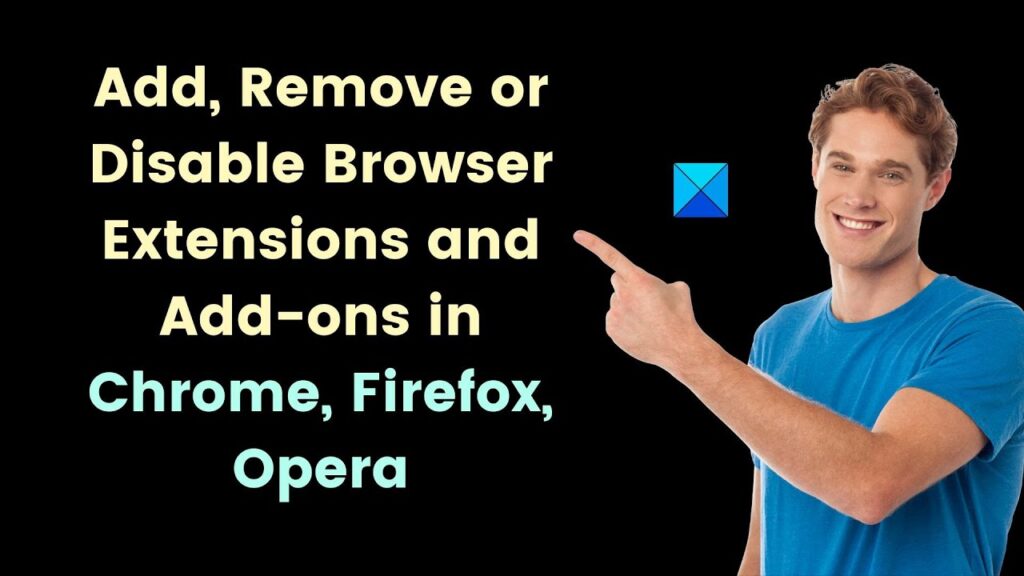
As extensões são recursos muito úteis nos navegadores, pois permitem que os usuários personalizem suas experiências de navegação. No entanto, às vezes é necessário desativar ou remover algumas extensões para melhorar o desempenho do navegador ou para evitar conflitos com outros aplicativos. Neste artigo, vamos apresentar um guia passo a passo para desativar ou remover extensões nos navegadores mais populares: Chrome, Firefox, Opera e Safari. Com essas dicas, você poderá gerenciar suas extensões de forma eficiente e manter seu navegador em bom funcionamento.
Passo a passo: Como desativar as extensões do Firefox e melhorar a performance do navegador
As extensões do Firefox podem ser muito úteis, mas às vezes elas podem afetar negativamente a performance do navegador. Se você estiver enfrentando problemas de lentidão ou travamentos, é possível que algumas das suas extensões estejam causando esses problemas.
Para desativar as extensões do Firefox, siga estes passos simples:
- Abra o menu no canto superior direito do navegador e clique em “Complementos”.
- Selecione a aba “Extensões”.
- Encontre a extensão que você deseja desativar e clique no botão “Desativar”.
Se você quiser remover completamente uma extensão, basta clicar no botão “Remover”. É importante lembrar que algumas extensões podem ser essenciais para o seu trabalho ou navegação na internet, então desative apenas aquelas que você tem certeza que não precisa.
Desativar ou remover algumas das suas extensões pode melhorar significativamente a performance do seu navegador Firefox, tornando sua navegação na internet mais rápida e eficiente.
Passo a passo: Como desativar as extensões do seu navegador e melhorar sua experiência online
Você já se sentiu incomodado com a lentidão do seu navegador ou com a quantidade de anúncios que aparecem enquanto você navega na internet? Se sim, pode ser que as extensões instaladas no seu navegador sejam as culpadas. Por isso, neste artigo, vamos te ensinar como desativar ou remover extensões no Chrome, Firefox, Opera e Safari.
Chrome
Para desativar ou remover extensões no Chrome, siga os seguintes passos:
- Clique no ícone de três pontos no canto superior direito da tela e selecione “Mais ferramentas” e depois “Extensões”.
- Na página que abrir, você verá todas as extensões instaladas no seu navegador. Para desativar uma delas, basta clicar no botão de chave inglesa ao lado da extensão e selecionar “Desativar”. Se quiser remover completamente, clique no botão “Remover”.
Firefox
Para desativar ou remover extensões no Firefox, siga os seguintes passos:
- Clique no ícone de três linhas no canto superior direito da tela e selecione “Complementos”.
- Na página que abrir, selecione a aba “Extensões”. Ali, você verá todas as extensões instaladas no seu navegador. Para desativar uma delas, basta clicar no botão de chave inglesa ao lado da extensão e selecionar “Desativar”. Se quiser remover completamente, clique no botão “Remover”.
Opera
Para desativar ou remover extensões no Opera, siga os seguintes passos:
- Clique no ícone de três linhas no canto superior esquerdo da tela e selecione “Extensões”.
- Na página que abrir, você verá todas as extensões instaladas no seu navegador. Para desativar uma delas, basta clicar no botão de chave inglesa ao lado da extensão e selecionar “Desativar”. Se quiser remover completamente, clique no botão “Remover”.
Safari
Para desativar ou remover extensões no Safari, siga os seguintes passos:
- Clique no menu “Safari” no canto superior esquerdo da tela e selecione “Preferências”.
- Na janela que abrir, selecione a aba “Extensões”. Ali, você verá todas as extensões instaladas no seu navegador. Para desativar uma delas, basta desmarcar a caixa de seleção ao lado da extensão. Se quiser remover completamente, clique no botão “Desinstalar”.
Seguindo esses passos, você poderá desativar ou remover extensões que estão atrapalhando a sua navegação na internet e melhorar a sua experiência online. Lembre-se de que algumas extensões podem ser úteis, então avalie cada uma antes de decidir desativar ou remover.
Passo a passo: Como desativar extensões no Opera facilmente
Se você está tendo problemas com extensões no Opera, pode ser necessário desativá-las temporariamente ou removê-las completamente. Felizmente, isso é fácil de fazer. Siga este passo a passo para desativar extensões no Opera facilmente:
- Abra o Opera e clique no ícone do menu (três linhas horizontais) no canto superior esquerdo da janela.
- Selecione “Extensões” no menu suspenso.
- Encontre a extensão que deseja desativar e clique no botão “Desativar” ao lado dela. Se quiser remover a extensão completamente, clique no botão “Remover” em vez disso.
- Se solicitado, confirme a ação clicando em “Desativar” ou “Remover” novamente.
E pronto! Agora você sabe como desativar ou remover extensões no Opera facilmente.
Guia passo a passo: Como remover todas as extensões do Chrome de forma fácil e rápida
Você pode se perguntar por que precisaria remover extensões do Chrome. Bem, as extensões podem afetar o desempenho do navegador e até mesmo representar uma ameaça à segurança. Felizmente, é fácil remover todas as extensões do Chrome com apenas alguns cliques.
Passo 1: Abra o Chrome e clique no ícone de três pontos no canto superior direito da janela.
Passo 2: Selecione “Mais ferramentas” e, em seguida, “Extensões”.
Passo 3: Você verá uma lista de todas as extensões instaladas no Chrome. Para remover todas as extensões, clique no botão “Remover tudo”.
Passo 4: Uma janela de confirmação aparecerá. Clique em “Remover” para confirmar a remoção de todas as extensões.
E é isso! Agora você removeu todas as extensões do Chrome de forma fácil e rápida. Lembre-se de que você sempre pode adicionar novas extensões mais tarde, se necessário.